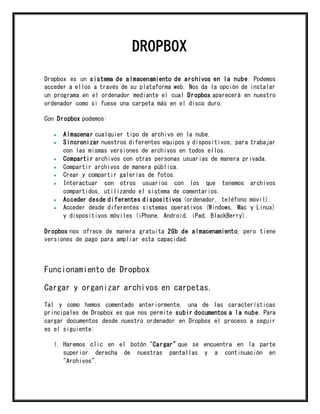
Dropbox zay
- 1. DROPBOX Dropbox es un sistema de almacenamiento de archivos en la nube. Podemos acceder a ellos a través de su plataforma web. Nos da la opción de instalar un programa en el ordenador mediante el cual Dropbox aparecerá en nuestro ordenador como si fuese una carpeta más en el disco duro. Con Dropbox podemos: Almacenar cualquier tipo de archivo en la nube. Sincronizar nuestros diferentes equipos y dispositivos, para trabajar con las mismas versiones de archivos en todos ellos. Compartir archivos con otras personas usuarias de manera privada. Compartir archivos de manera pública. Crear y compartir galerías de fotos. Interactuar con otros usuarios con los que tenemos archivos compartidos, utilizando el sistema de comentarios. Acceder desde diferentes dispositivos (ordenador, teléfono móvil). Acceder desde diferentes sistemas operativos (Windows, Mac y Linux) y dispositivos móviles (iPhone, Android, iPad, BlackBerry). Dropbox nos ofrece de manera gratuita 2Gb de almacenamiento, pero tiene versiones de pago para ampliar esta capacidad. Funcionamiento de Dropbox Cargar y organizar archivos en carpetas. Tal y como hemos comentado anteriormente, una de las características principales de Dropbox es que nos permite subir documentos a la nube. Para cargar documentos desde nuestro ordenador en Dropbox el proceso a seguir es el siguiente: 1. Haremos clic en el botón "Cargar" que se encuentra en la parte superior derecha de nuestras pantallas y a continuación en "Archivos".
- 2. 2. Examinaremos nuestro ordenador hasta localizar el archivo que deseamos subir. Una vez localizado, lo seleccionaremos y pulsaremos sobre el botón "Abrir". 3. En este momento comienza la subida del archivo y tras unos segundos podremos ver que el archivo se encuentra en nuestra unidad de Dropbox: Tras realizar la subida de los archivos y con el fin de tener la información organizada de la mejor manera posible, Dropbox nos permite crear carpetas en nuestra unidad.
- 3. Para crear la carpeta en Dropbox tenemos que pulsar en la parte de la derecha de la pantalla donde pone “Nueva Carpeta”. Y a continuación ponemos nombre a la carpeta y le damos a “Aceptar”, En este momento tenemos un archivo y una carpeta en nuestro Dropbox. El archivo de nombre “AMAZON.jpg” queremos que este dentro de la carpeta “amazon”. Para moverlo a dicha carpeta, basta con clicar sobre él con el botón izquierdo del ratón y sin soltarlo, arrastrarlo sobre la carpeta “amazon” y soltarlo. De esta manera podremos organizar los archivos en carpetas. Arrastramos el archivo a la carpeta y nos queda de la siguiente manera:
- 4. La ruta marcada en rojo, nos indica cual es la carpeta en la que nos encontramos y clicando sobre las migas de esa ruta podrás volver a la carpeta principal de Dropbox. En este caso, se muestra la carpeta “amazon”. Cuando tengamos que subir más archivos a Dropbox y estos tengan que estar dentro de la carpeta “Kzgunea”, directamente abriremos la carpeta y desde ese punto realizaremos la operación de subida de archivo. De esta manera nos ahorraremos la tarea de tener que mover el archivo a su carpeta correspondiente. Otra forma de meter los archivos en carpetas es señalando el archivo que se quiere meter en la carpeta y en la parte superior de la derecha pinchamos en “Mover”.
- 5. Nos salen las carpetas existentes en el Dropbox y pinchamos en aquella donde lo queramos añadir. El archivo se meterá directamente en la carpeta elegida. Descargar archivos. Dropbox nos permite tener acceso a nuestros archivos desde cualquier lugar siempre y cuando tengamos una conexión a Internet. Gracias a esto, podremos descargar los archivos que anteriormente hemos subido. 1. Marcamos el archivo que se desea descargar y en la parte derecha le damos a la opción “Descargar”. 2. Seleccionaremos la opción “Descargar” y en el cuadro de dialogo que se nos muestra elegiremos el lugar de nuestro ordenador donde queremos guardar el elemento. Para que la descarga se haga efectiva pulsaremos sobre el botón "Guardar".
- 6. De esta manera hemos descargado el elemento a nuestro ordenador y podremos imprimirlo, modificarlo... Otra opción es abrir el documento dando doble clic, en este caso una foto, y en la parte derecha tenemos un icono con tres puntos, pulsamos y saldrá un desplegable donde pinchamos en “Descargar”.
- 7. Compartir. Dropbox nos ofrece la posibilidad de compartir las carpetas y archivos de nuestra unidad con terceros. La persona con la que compartimos el contenido, podrá almacenar en su Dropbox o descargar directamente a su ordenador (en caso de no tener cuenta de Dropbox) este contenido. Esto podrá ser muy útil, por ejemplo, para compartir fotografías, ya que el envío de imágenes por correo electrónico suele ser una tarea difícil debido al peso de las mismas. Los pasos a seguir para compartir un archivo o una carpeta de Dropbox son los siguientes (En este caso compartiremos el archivo “amazon.jpg”): 1. Seleccionamos el archivo que se quiere compartir y en la parte derecha de la pantalla le damos a “Compartir”. 2. Una vez que le dimos clic en “Compartir” nos saldrá la siguiente pantalla: 3. En el campo “Para” pondremos los correos de las personas con las que queramos compartir el documento. También podemos añadir un comentario explicando el contenido de los que compartimos en el cuadro central. Finalmente pulsaremos sobre el botón “Compartir”:
- 8. 4. La persona con la que hemos compartido el archivo, recibirá un correo electrónico con el enlace al archivo que hemos compartido con ella. En el correo verás quien te ha enviado el archivo, el comentario acerca de ese archivo y tendrás que pulsar en “Ver archivo” para poder visualizarlo. 5. Tras clicar en el enlace accederá a la imagen, y pese a no tener cuenta en Dropbox le permitirá descargar la imagen a su ordenador. En caso de tener cuenta en Dropbox, también podrá guardarla allí.
- 9. Compartir la carpeta. Otra de las funciones que Dropbox nos ofrece es “Compartir la carpeta”. Esta opción permitirá a las personas con las que compartamos la carpeta acceder a la misma y administrar su contenido. En caso de que el propietario elimine esta carpeta (nosotros), desaparecerá de las unidades de las personas a las que hayamos compartido. Los pasos a seguir para Compartir la carpeta son los siguientes (En este caso compartiremos la carpeta “AMAZON”): 1. La carpeta se comparte exactamente igual que un documento o archivo. Simplemente hay que marcar la carpeta y posteriormente seleccionar la opción “Compartir”. 2. En el cuadro que se nos muestra escribiremos la dirección de correo electrónico de la persona con la que queremos compartir y podemos añadir comentarios. Podremos especificar si al compartir permitimos solo la visualización o si también permitimos editar/modificar el contenido de la carpeta. Finalmente, una vez decidido lo anterior pulsamos en “Compartir”:
- 10. 3. La persona con la que hemos compartido la carpeta, recibirá un correo electrónico con el enlace a la carpeta. Por lo tanto, la persona que ha sido invitada a formar a parte de esa carpeta ya puede acceder a ella para visualizar los documentos e incluso editar si le han concedido el permiso.
- 11. Otras funciones: cambiar nombre, eliminar, mover y copiar. Otras de las posibilidades que Dropbox nos permite realizar con las carpetas y archivos que tenemos son cambiar sus nombres, eliminarlos, moverlos o copiarlos. Otras opciones son destacar el archivo, añadir comentarios o mirar el historial de las versiones de ese documento. Para realizar estas operaciones, basta con clicar sobre el archivo o carpeta sobre la que se quiere realizar la acción y entre las opciones que se muestran al seleccionar la deseada. Los elementos eliminados quedarán en la papelera. Podremos acceder a ella clicando en “Archivos eliminados”. Allí estarán los archivos durante 30 días para poder restaurarlos, una vez que hayan pasado los 30 días se eliminan definitivamente.